ฉันเป็นเจ้าของ MacBook Air กลางปี 2013 ส่วนใหญ่ฉันใช้โน้ตบุ๊ค Windows เครื่องอื่นเพื่อทำงานให้เสร็จ ฉันเปิดเครื่อง MacBook Air ของฉันเป็นครั้งคราวเพื่อติดตั้งการอัปเดตใด ๆ ที่มีให้สำหรับทั้ง Windows 10 และ Mac OS X และบางครั้งเพื่อเรียนรู้สิ่งหนึ่งหรือสองเกี่ยวกับ OS X
ในขณะที่ Windows 10 ทำงานได้อย่างราบรื่นบน Mac เครื่องนี้โดยไม่มีปัญหาใด ๆ มีสิ่งหนึ่งที่น่ารำคาญที่ฉันสามารถแก้ไขได้เมื่อสองสามวันก่อน
เมื่อใดก็ตามที่ฉันเริ่มใช้ Windows 10 บน MacBook Air ของฉันฉันเริ่มกดแป้น Command ทางซ้ายโดยสมมติว่าเป็นปุ่ม Alt กล่าวอีกนัยหนึ่งเมื่อฉันต้องเปลี่ยนไปที่หน้าจอเริ่มเวลาส่วนใหญ่ฉันกดปุ่ม Alt อย่างที่คุณทราบบนแป้นพิมพ์ที่ออกแบบมาสำหรับ Windows ปุ่ม Alt จะอยู่ทางด้านซ้ายและขวาของสเปซบาร์ และบนแป้นพิมพ์ Mac ปุ่มคำสั่งจะอยู่ถัดจากแป้น Spacebar

ปัญหาอื่น ๆ ของคีย์บอร์ด Mac คือไม่มีปุ่มพิมพ์เฉพาะเพื่อถ่ายภาพอย่างรวดเร็วซึ่งแตกต่างจากคีย์บอร์ด Windows เมื่อเรียกใช้ Windows บน Mac โดยใช้ Boot Camp เราจำเป็นต้องใช้ปุ่มลัด Fn + Shift + F11 เพื่อถ่ายภาพหน้าจอเต็มหน้าจอและใช้ Fn + Shift + Alt + F11 เพื่อถ่ายภาพหน้าต่างที่ใช้งานอยู่ เต็มหน้าจอหรือหน้าต่างที่ใช้งานไม่ใช่เรื่องง่ายเหมือนกับบนคีย์บอร์ดที่ออกแบบมาสำหรับ Windows
เพื่อให้การใช้ Windows ง่ายขึ้นบน MacBook Air ฉันตัดสินใจทำการแมปคีย์บอร์ดใหม่ด้วยความช่วยเหลือของซอฟต์แวร์การแมปคีย์บอร์ด หลังจากลองใช้เครื่องมือสองสามตัวที่นั่นฉันพบว่า SharpKeys เป็นซอฟต์แวร์การแมปคีย์บอร์ดที่ดีที่สุดและง่ายที่สุดสำหรับ Windows
ประการแรกของ SharpKeys เป็นซอฟต์แวร์ฟรีที่ออกแบบมาเพื่อทำการแมปรูปแบบแป้นพิมพ์เริ่มต้นด้วยการคลิกเมาส์เพียงไม่กี่ครั้ง
ใช้ SharpKeys เพื่อทำการแมปคีย์บอร์ดของคุณใหม่
การกำหนดรูปแบบแป้นพิมพ์เริ่มต้นใหม่ด้วยความช่วยเหลือของ SharpKeys นั้นค่อนข้างง่าย ทำตามคำแนะนำด้านล่างเพื่อทำการแมปคีย์บอร์ดของคุณใหม่โดยใช้ SharpKeys
ขั้นตอนที่ 1: ไปที่หน้านี้และดาวน์โหลด SharpKeys เรียกใช้ไฟล์ติดตั้งแล้วทำตามคำแนะนำบนหน้าจอเพื่อทำการติดตั้ง
ขั้นตอนที่ 2: เรียกใช้ซอฟต์แวร์คลิกปุ่มเพิ่ม จากคอลัมน์ด้านซ้ายเลือกคีย์ที่คุณต้องการแมปแล้วเลือกคีย์จากคอลัมน์ด้านขวาที่คุณต้องการใช้เป็นคีย์ใหม่

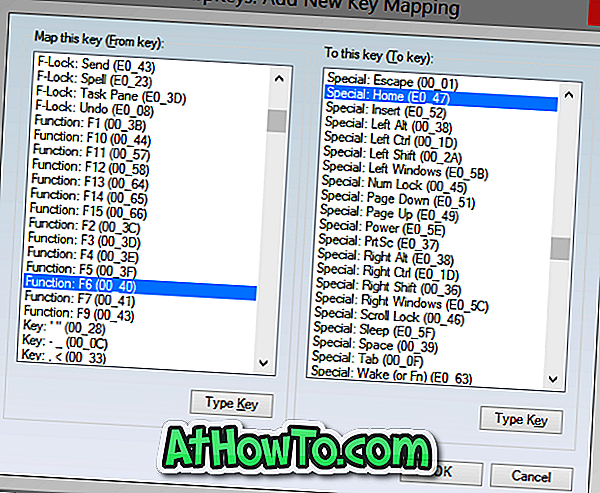
ตัวอย่างเช่นหากคุณต้องการใช้ F8 บนแป้นพิมพ์ของคุณเป็นปุ่มพิมพ์หน้าจอให้เลือกปุ่ม F8 ในคอลัมน์ด้านซ้ายก่อนจากนั้นเลือกคีย์ PrtSc ที่คอลัมน์ด้านขวา
หรือคุณสามารถคลิกที่ปุ่ม Type Key เพื่อเลือกคีย์ได้อย่างรวดเร็วโดยการกดปุ่มเดียวกันเพื่อหลีกเลี่ยงรายการคีย์ที่ยาว
เมื่อเสร็จแล้วให้คลิกปุ่มตกลง สุดท้ายให้คลิกปุ่ม เขียนไปที่รีจิสทรี และคลิกปุ่มตกลงเมื่อคุณเห็นกล่องโต้ตอบคำเตือน
ขั้นตอนที่ 3: รีสตาร์ทพีซีของคุณเพื่อทำการแมปกุญแจที่เลือก แค่นั้นแหละ!
ข้อเสียคือไม่พบปุ่มฟังก์ชัน กล่าวอีกนัยหนึ่งถ้ามีปุ่ม Function (fn) บนแป้นพิมพ์ของคุณ SharpKeys ตรวจไม่พบ i, t และคุณไม่สามารถทำการแมปใหม่ได้ ต้องบอกว่าส่วนใหญ่ซอฟต์แวร์ remapping แป้นพิมพ์ออกมีสำหรับ Windows ไม่พบคีย์ Function (fn)
SharpKeys รองรับ Windows รุ่นล่าสุดทุกรุ่นรวมถึง Windows 7, Windows 8 และ Windows 10 หากในกรณีนี้มันไม่ทำงานบน Windows 8/10 โปรดเรียกใช้โดยใช้โหมดความเข้ากันได้













